No products in the cart.
آموزش Maya : تخریب اشیا با پلاگین PDI – قسمت پنجم

آموزش Maya : تخریب اشیا با پلاگین PDI – قسمت پنجم
توی این آموزش، تخریب اشیا رو با Maya با هم می بینیم و با ابزارها و تکنیک های مورد نیاز آشنا میشیم. بیاین ادامه بدیم!
با ” آموزش Maya : تخریب اشیا با پلاگین PDI ” با ما همراه باشید…
- سطح سختی: متوسط
- مدت آموزش: 20 تا 30 دقیقه
- نرم افزار استفاده شده: Autodesk Maya
” آموزش Maya : تخریب اشیا با پلاگین PDI – قسمت اول “
” آموزش Maya : تخریب اشیا با پلاگین PDI – قسمت دوم “
” آموزش Maya : تخریب اشیا با پلاگین PDI – قسمت سوم “
” آموزش Maya : تخریب اشیا با پلاگین PDI – قسمت چهارم “
درست کردن Pdi Bodies
گام اول
مایا رو باز می کنیم.
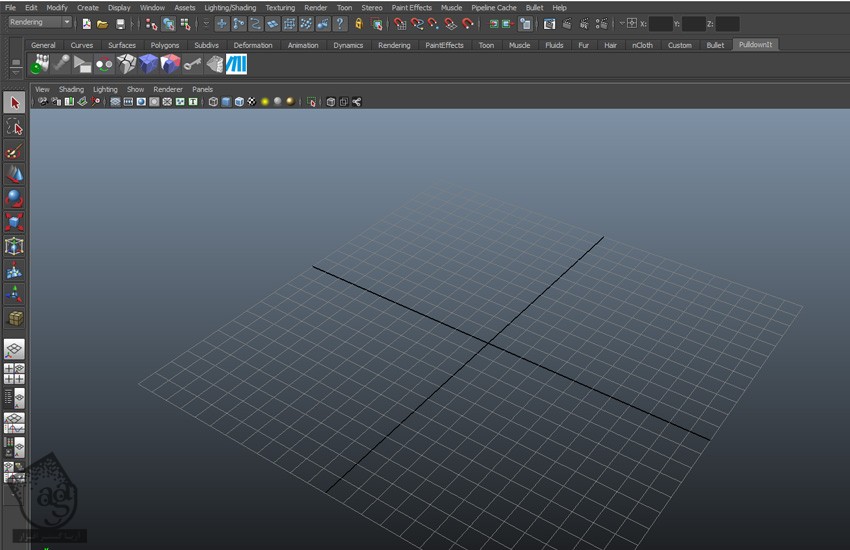
گام دوم
وارد مسیر Create > Polygon Primitives > Cube میشیم و یک مکعب درست می کنیم.

گام سوم
همچنان که مکعب انتخاب شده، میریم سراغ منوی PullDownIt و روی آیکن ShatterIt Feature کلیک می کنیم.
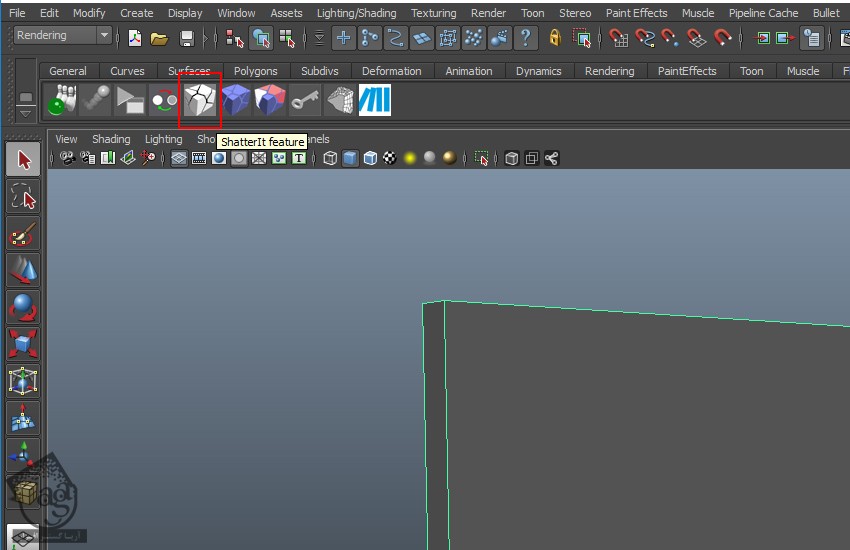
گام چهارم
Shatter Style رو روی Wood Splinters و Num Centers رو روی 150 و Main Axis رو روی L(Longest) قرار میدیم. بعد هم روی دکمه Shatter It کلیک می کنیم.
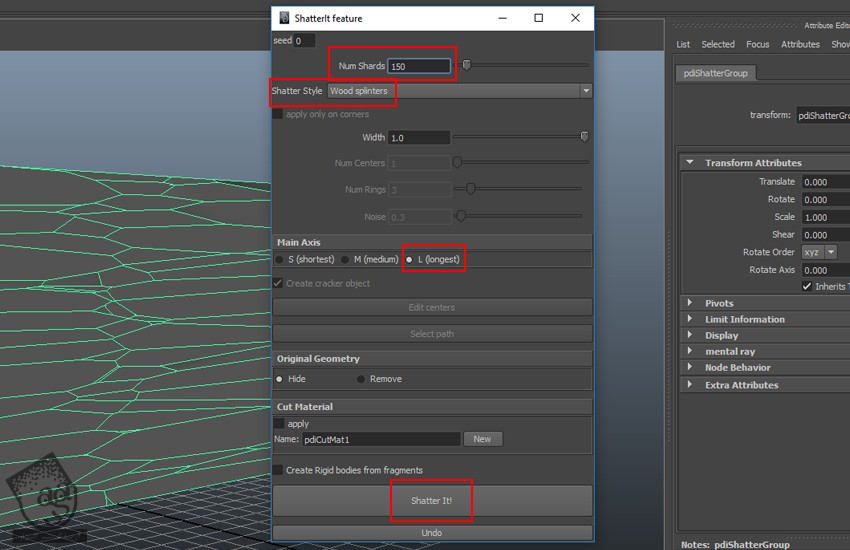
گام پنجم
تکه های بالا و پایین مش رو به صورتی که می بینین انتخاب می کنیم. بعد هم یک لایه جدید به اسم StaticChunks درست می کنیم.
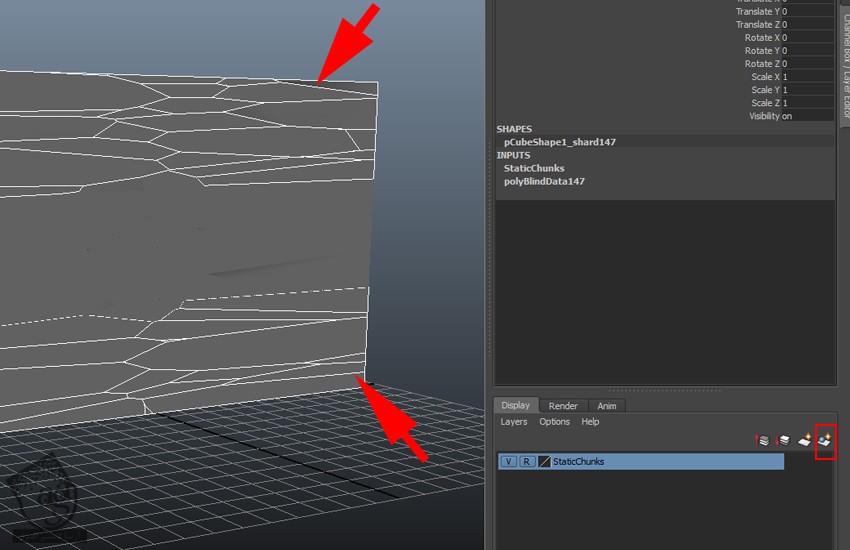
گام ششم
لایه StaticChunks رو غیر قابل رویت می کنیم. بقیه تکه ها رو انتخاب کرده و یک لایه جدید به اسم DynamicChunks درست می کنیم.
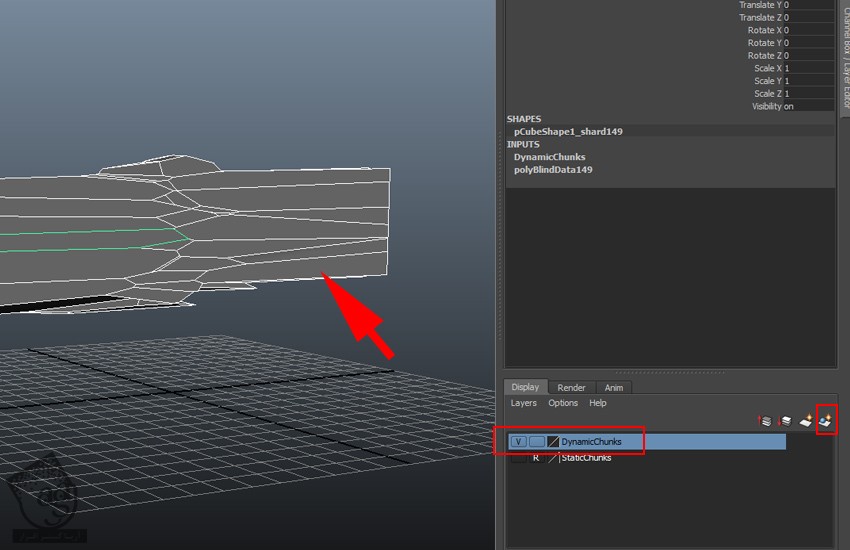
گام هفتم
میریم سراغ لایه StaticChunks و روی آیکن Create Pdi Body کلیک می کنیم.
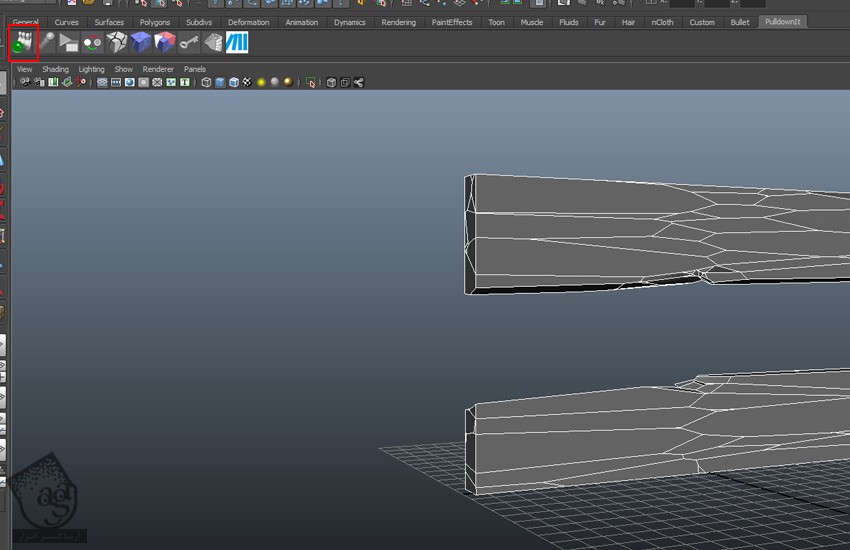
گام هشتم
توی پنجره Create Rigid Body، این بار Type رو روی Static قرار داده و روی Mesh کلیک می کنیم.
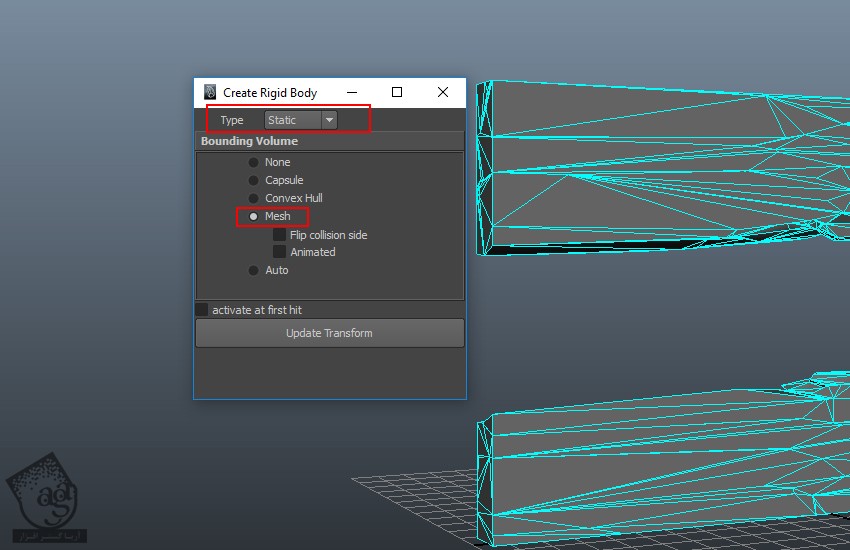
گام نهم
میریم سراغ لایه DynamicChunks و روی آیکن Create Pdi Body کلیک می کنیم.
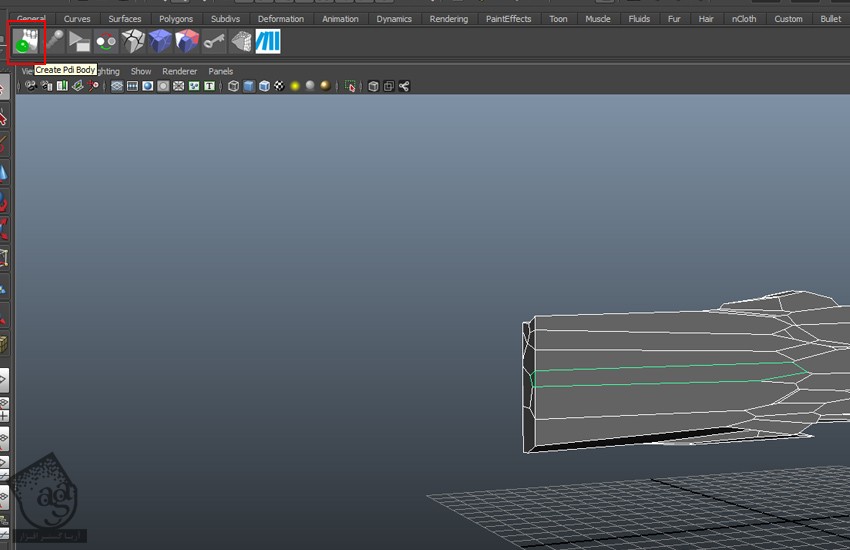
گام دهم
Type رو روی Dynamic قرار داده و Mesh رو انتخاب می کنیم.
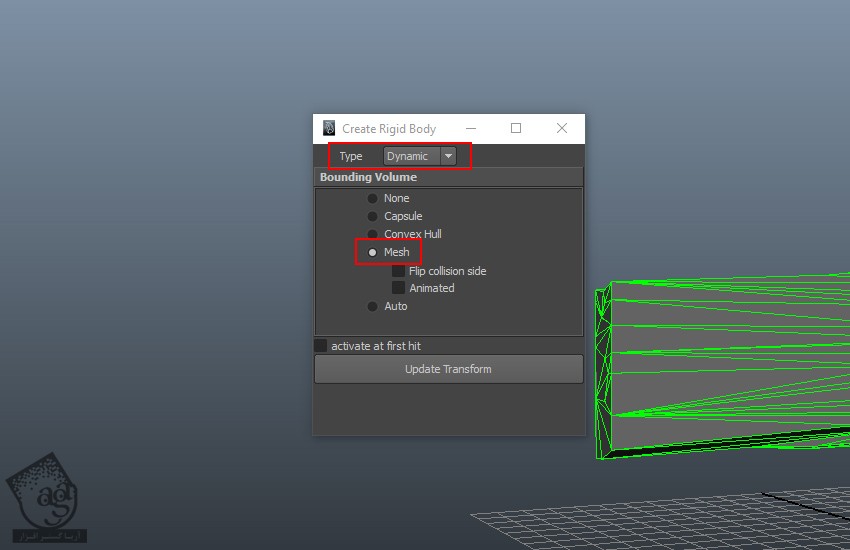
ایجاد Pdi Feature
گام اول
یک کره درست می کنیم.
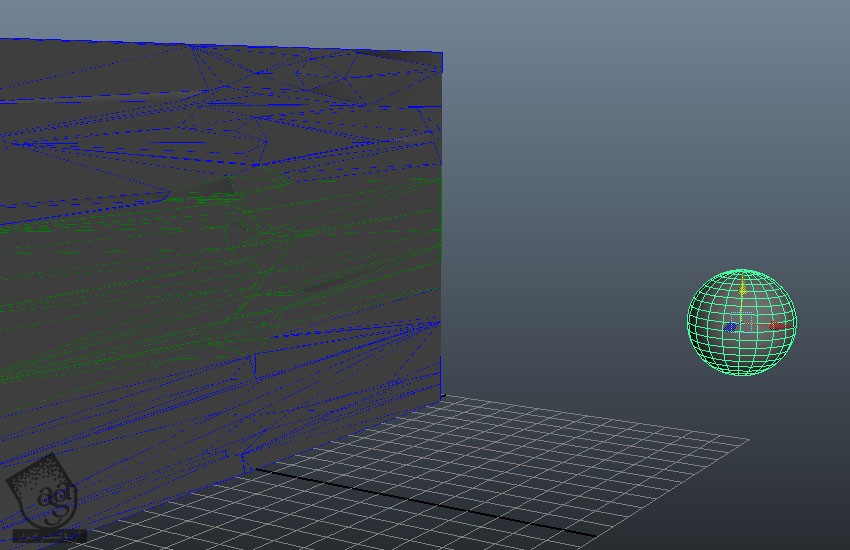
گام دوم
همچنان که کره انتخاب شده، روی آیکن Create Pdi Body کلیک می کنیم. Type رو روی Dynamic قرار داده و روی Mesh کلیک می کنیم.
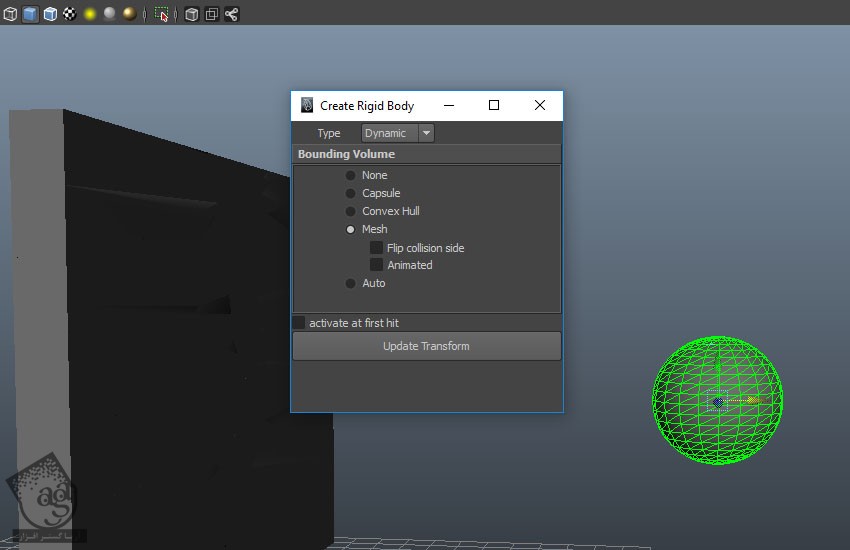
گام سوم
همچنان که کره انتخاب شده، روی آیکن Pdi Dynamics Properties کلیک می کنیم. Initial Velocity X رو روی 50- قرار میدیم.
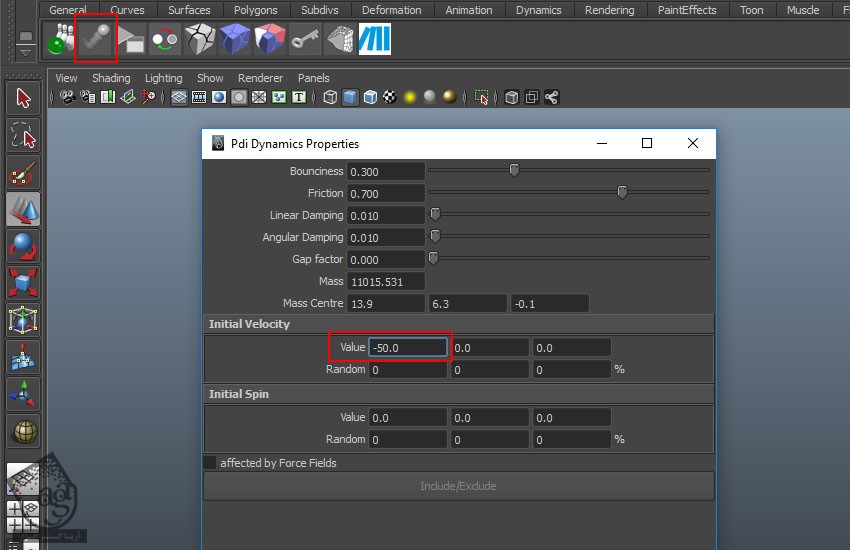
گام چهارم
دکمه Play رو می زنیم. همون طور که می بینین، توپ به دیوار برخورد می کنه.

گام پنجم
روی آیکن Pdi Basic Fractures کلیک می کنیم.
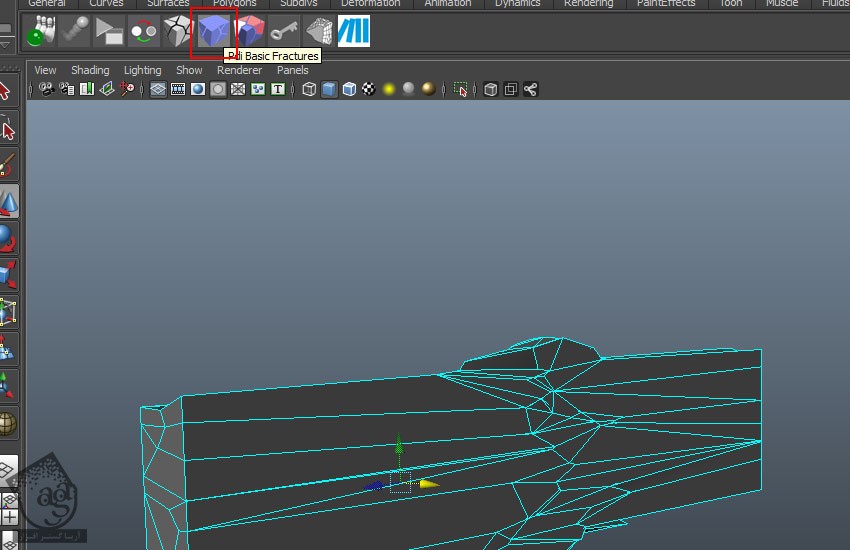
توصیه می کنم دوره های جامع فارسی مرتبط با این موضوع آریاگستر رو مشاهده کنید:
صفر تا صد آموزش آرنولد در مایا
صفر تا صد آموزش ریگینگ کاراکتر در مایا
صفر تا صد آموزش سینمافوردی – پک 1
صفر تا صد آموزش سینمافوردی – پک 2
گام ششم
وارد پنجره Pdi Basic Fractures میشیم. روی دکمه Create کلیک می کنیم. به این ترتیب، پنجره Set Up Fracture Body باز میشه. عنوان Wood رو وارد کرده و روی دکمه Accept کلیک می کنیم.
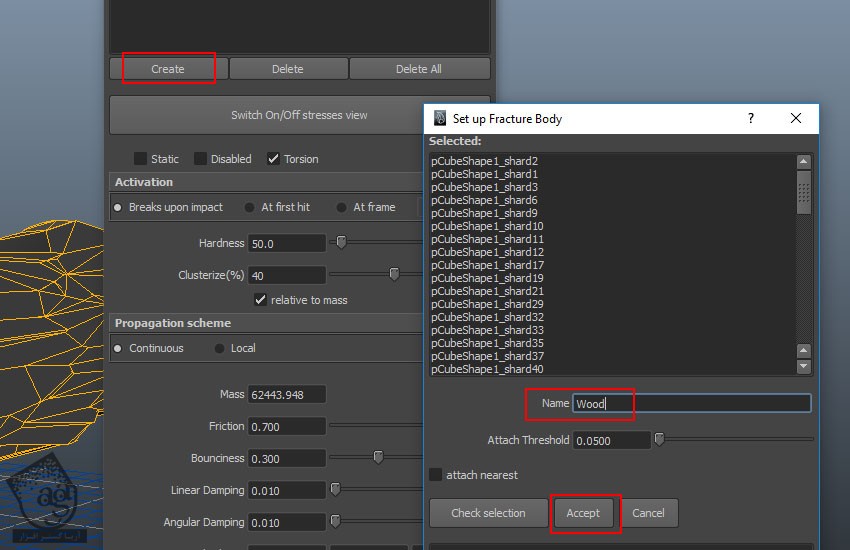
گام هفتم
Clusterize رو روی 100 قرار میدیم.
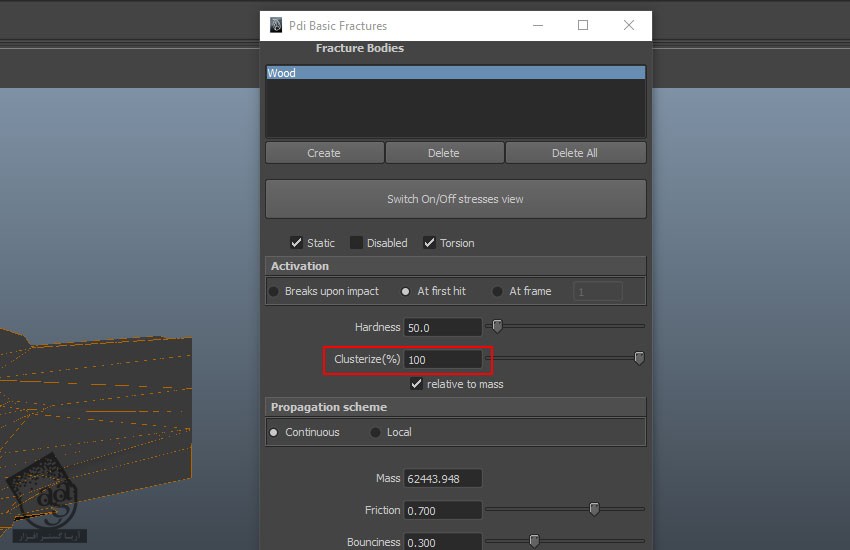
درست کردن دیوار
گام اول
یک دیوار دیگه به همون ابعاد درست کرده و در جلو قرار میدیم.
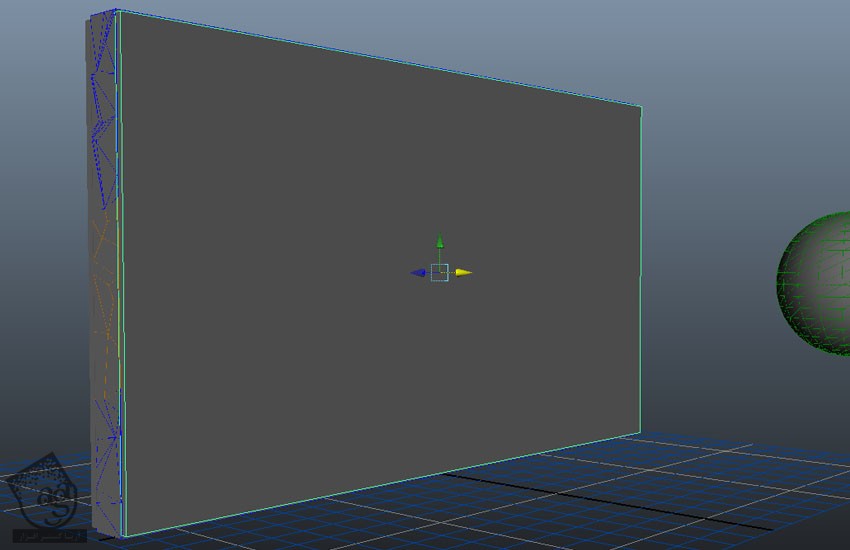
گام دوم
همچنان که دیوار جلو انتخاب شده، میریم سراغ نوار منوی PullDownIt و روی آیکن ShatterIt Feature کلیک می کنیم.
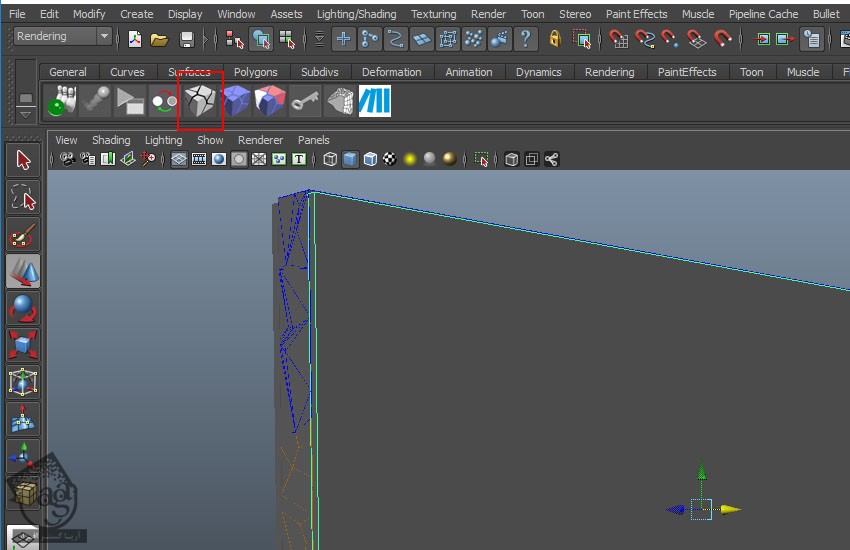
گام سوم
Shatter Style رو روی Uniform و Num Centers رو روی 120 قرار داده و روی دکمه Shatter It کلیک می کنیم.
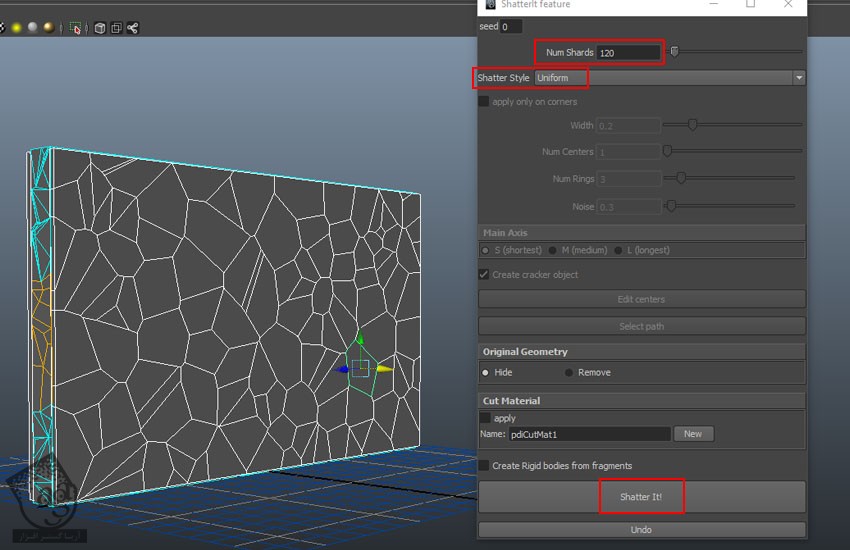
گام چهارم
تکه هایی که می بینین رو از دیوار جلویی انتخاب می کنیم. یک لایه جدید درست کرده و اسمش رو میزاریم WallStaticChunks.
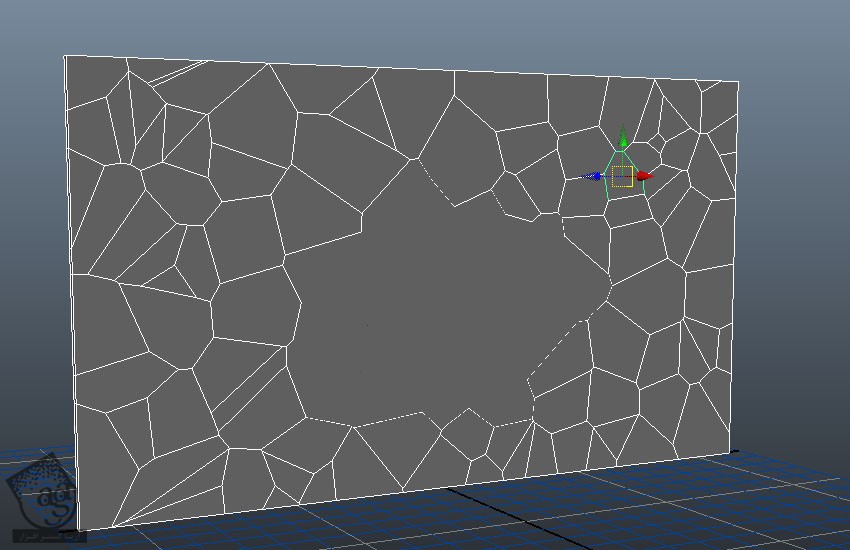
گام پنجم
قابلیت رویت لایه WallStaticChunks رو غیر فعال می کنیم. بقیه تکه ها رو انتخاب می کنیم. یک لایه جدید درست می کنیم و اسمش رو میزاریم WallDynamicChunks.

گام ششم
میریم سراغ لایه WallStaticChunks. روی آیکن Create Pdi Body کلیک می کنیم.
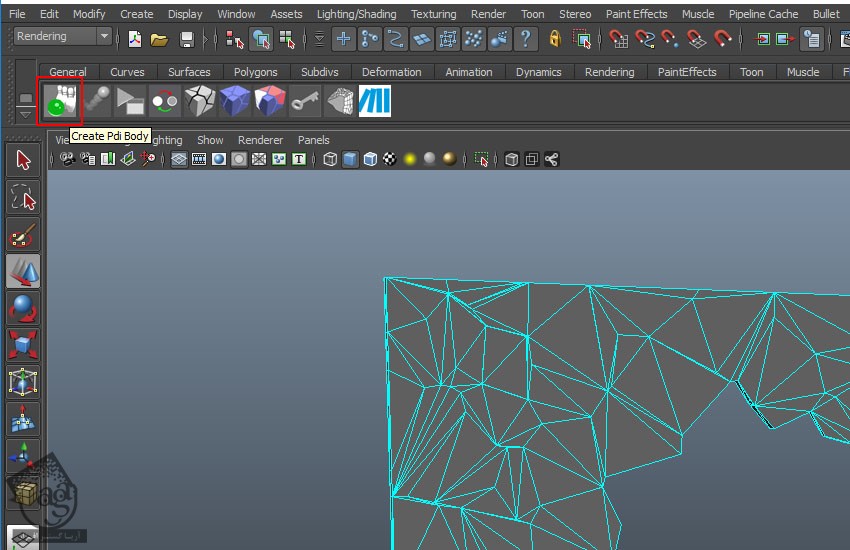
گام هفتم
Type رو روی Static قرار داده و روی Mesh کلیک می کنیم.
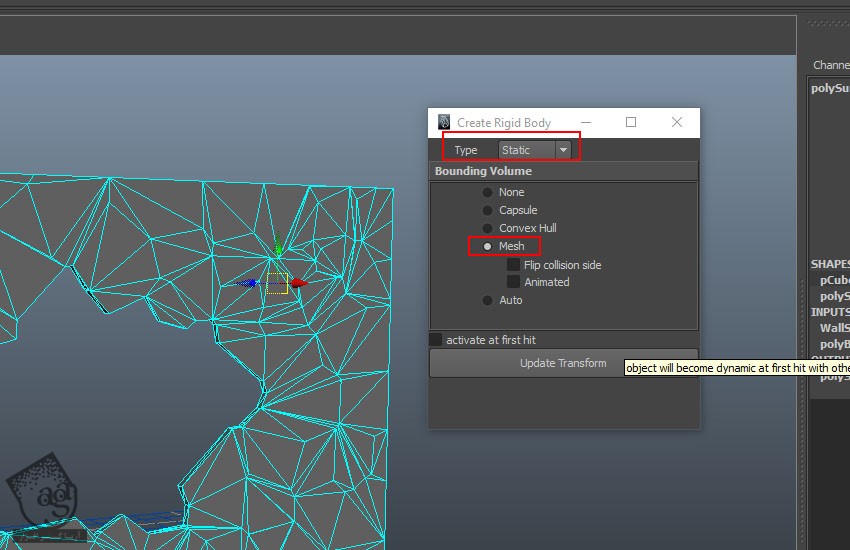
گام هشتم
میریم سراغ لایه WallDynamicChunks. بعد هم روی آیکن Create Pdi Body کلیک می کنیم.
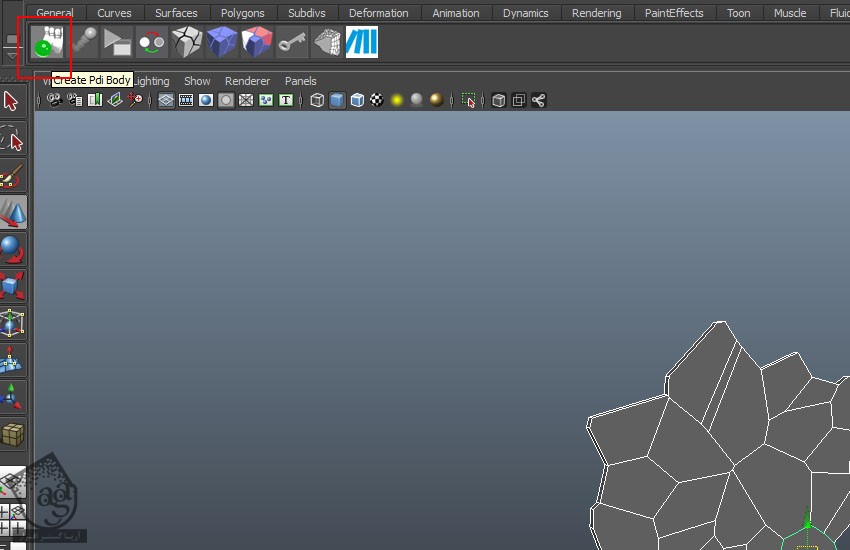
گام نهم
Type رو روی Dynamic قرار داده و روی Mesh کلیک می کنیم.
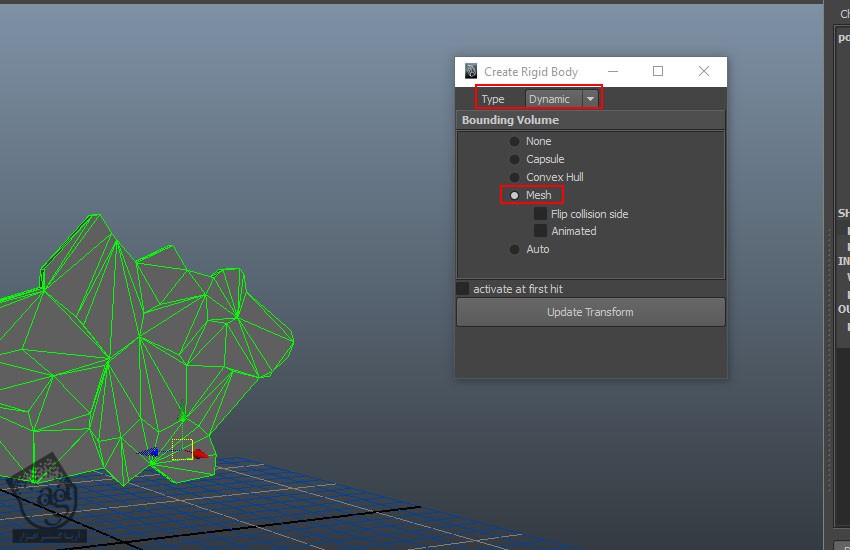
گام دهم
یک دیوار دیگه در پشت درست می کنیم.
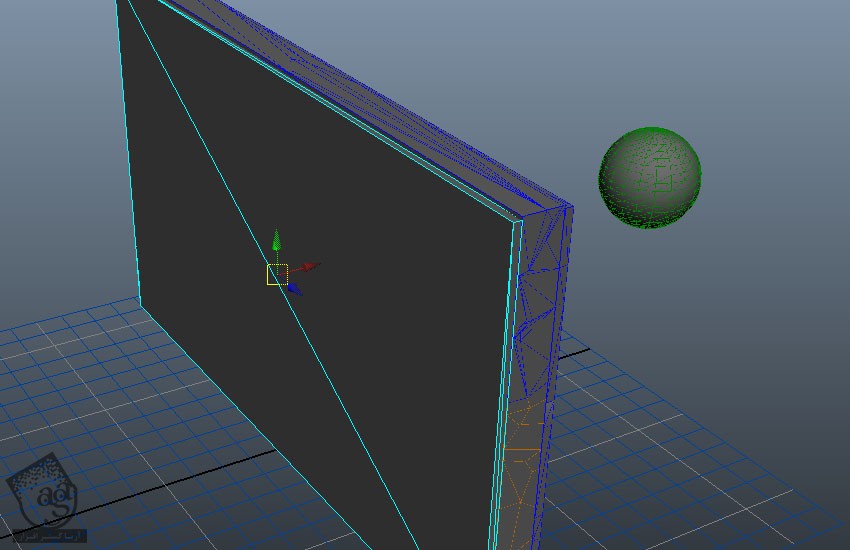
گام یازدهم
دکمه Play رو می زنیم. توپ با دیوار برخورد می کنه و اون رو می شکونه.
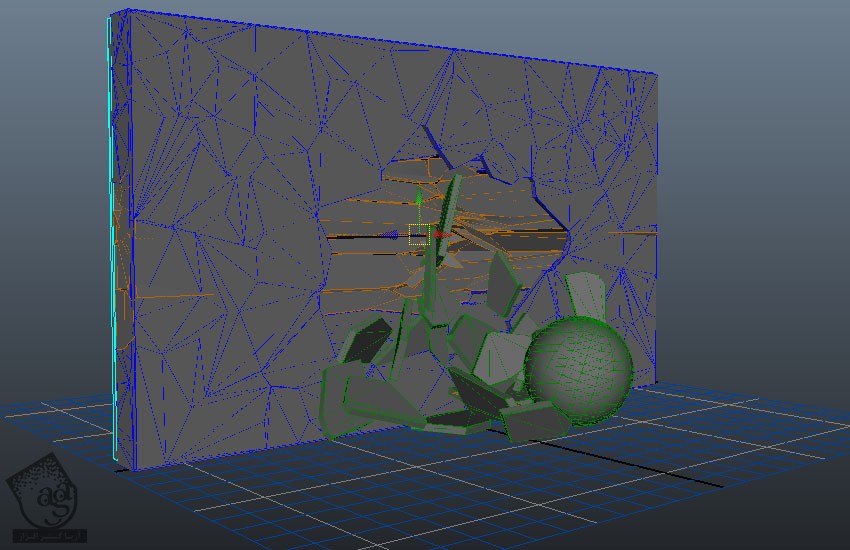
” آموزش Maya : تخریب اشیا با پلاگین PDI – قسمت ششم “
توصیه می کنم دوره های جامع فارسی مرتبط با این موضوع آریاگستر رو مشاهده کنید:
صفر تا صد آموزش آرنولد در مایا
صفر تا صد آموزش ریگینگ کاراکتر در مایا
صفر تا صد آموزش سینمافوردی – پک 1
صفر تا صد آموزش سینمافوردی – پک 2
دوره های آموزشی مرتبط
590,000 تومان
590,000 تومان
590,000 تومان
590,000 تومان
590,000 تومان
590,000 تومان
590,000 تومان




















































































قوانین ارسال دیدگاه در سایت